有的小伙伴在使用手机时,为了拥有一个更大的屏幕,因此想要使用无线网投屏手机屏幕到电脑上,但是却不知道如何操作,那么小编就来为大家介绍一下吧。
具体如下:
-
1. 第一步,点击桌面右下角的通知图标,接着点击弹出窗口中的投影选项。
-
2. 第二步,来到下图所示的投影页面后,点击箭头所指的连接到无线显示器选项。
-
3. 第三步,在下图所示的页面中,点击左下角的投影到此电脑选项。
-
4. 第四步,我们可以看到如下图所示的页面,点击第一个选项右边的下拉箭头,接着点击弹出窗口中的所有位置都可用选项。
-
5. 第五步,点击并打开手机中的设置应用,接着点击更多连接方式右边的箭头。
-
6. 第六步,来到下图所示的更多连接方式页面后,点击红圈中的投射屏幕选项。
-
7. 第七步,在下图所示的投射屏幕页面中,打开投射屏幕右边的开关,接着点击搜索到要投射的电脑名称。
-
8. 第八步,我们可以在电脑上看到下图所示的弹出窗口,点击左下角的确定选项,就可以成功在电脑上使用无线网投屏手机屏幕了。
-
以上就是怎么在电脑上使用无线网投屏手机屏幕的方法。
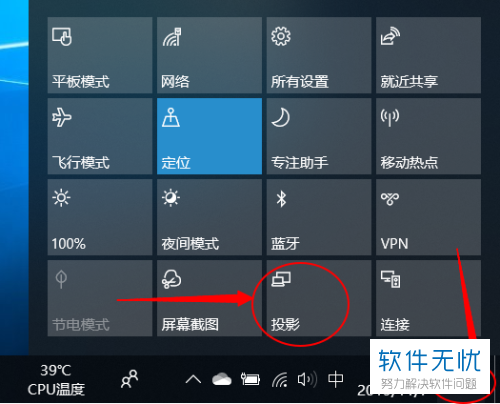


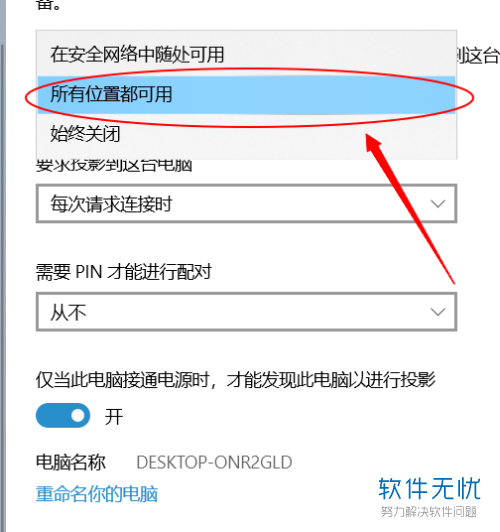

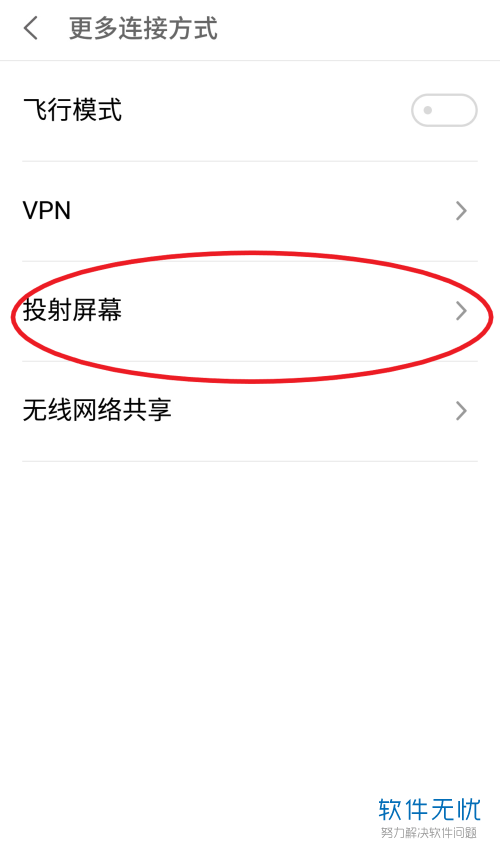
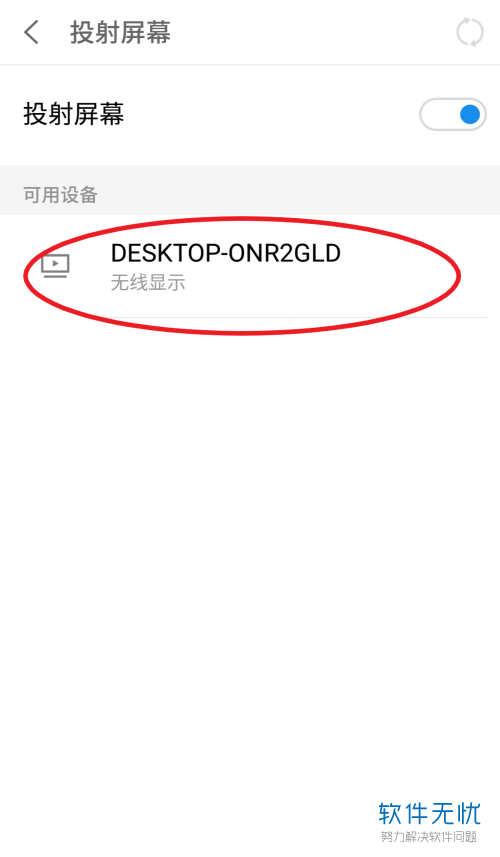
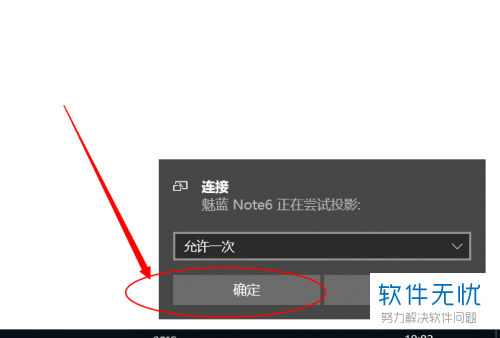

请登录之后再进行评论